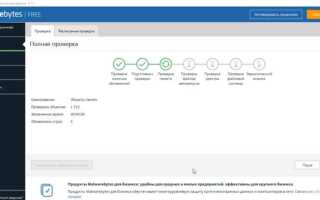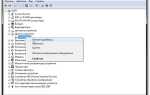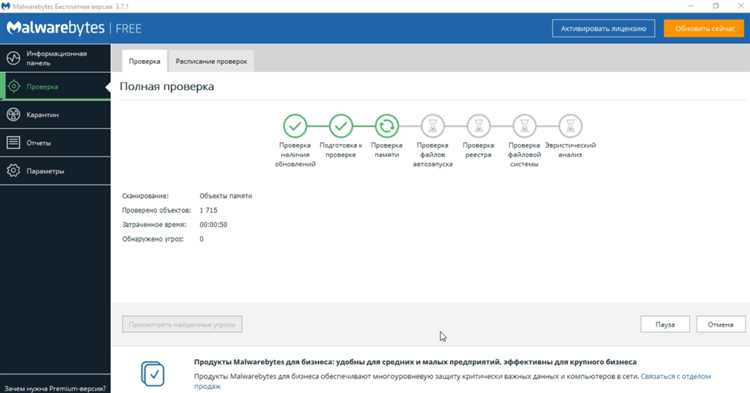
Со временем на компьютере накапливаются ненужные файлы, которые занимают место на диске и замедляют работу операционной системы. Это могут быть кэшированные файлы, журналы ошибок, временные данные и устаревшие программы. Очистка системы от мусора и оптимизация Windows 10 не только улучшает производительность, но и освобождает место на жестком диске. Важно понимать, что регулярная чистка – это не одноразовая процедура, а важная часть ухода за компьютером.
Для начала можно использовать встроенные инструменты Windows 10, такие как Дисковая очистка. Этот инструмент автоматически находит и удаляет временные файлы, кэш браузеров, а также устаревшие установочные файлы и обновления. Однако он не решает проблему полностью. Для более глубокого очищения системы можно использовать сторонние программы, такие как Ccleaner, которые позволяют настроить удаление лишних файлов и очистку реестра, что поможет улучшить отклик системы.
Не стоит забывать об удалении программ, которые больше не используются. Для этого в Windows 10 есть удобный раздел «Программы и компоненты», где можно просматривать установленные приложения и удалять их. Стоит обратить внимание на программы, которые запускаются с системой. Большое количество автозапусков существенно замедляет работу. Отключение лишних программ можно сделать через «Диспетчер задач» или с помощью сторонних утилит, таких как Autoruns.
Удаление временных файлов с помощью встроенных инструментов Windows
Вот несколько методов удаления временных файлов в Windows 10:
- Очистка диска – стандартный инструмент для удаления ненужных файлов, включая временные. Для его использования:
- Откройте «Этот компьютер».
- Щелкните правой кнопкой мыши по диску C: и выберите «Свойства».
- Нажмите «Очистка диска».
- После сканирования выберите «Временные файлы» и нажмите «ОК».
- Подтвердите удаление, чтобы избавиться от накопленных временных файлов.
Этот процесс освободит место на диске, но не всегда удаляет все типы временных файлов.
- Параметры системы – можно настроить автоматическое удаление временных файлов.
- Откройте «Параметры» через меню «Пуск».
- Перейдите в раздел «Система» > «Память».
- Включите «Автоматическая очистка файлов» и выберите, какие данные система будет удалять автоматически, включая временные файлы.
Этот метод позволяет Windows 10 управлять временными файлами без вашего участия, что помогает избежать их накопления в будущем.
- Командная строка – с помощью командной строки можно вручную удалить временные файлы. Для этого:
- Откройте меню «Пуск», введите «cmd», правой кнопкой мыши выберите «Запуск от имени администратора».
- В командной строке введите команду:
del /q /f /s %TEMP%\*и нажмите Enter. Это удалит временные файлы из каталога TEMP. - Для очистки других временных файлов можно использовать команду:
del /q /f /s C:\Windows\Temp\*.
Этот способ подходит для опытных пользователей, которым нужно быстро очистить систему без использования графического интерфейса.
- Сторонние утилиты – если встроенные инструменты не обеспечивают полного удаления файлов, можно использовать сторонние программы для очистки, такие как CCleaner, которые позволяют точечно удалять временные и системные файлы, улучшая производительность ПК.
Удаление временных файлов с помощью встроенных инструментов Windows 10 – это эффективный способ ускорить работу системы, освободить место на диске и улучшить общую производительность компьютера. Регулярная очистка поможет поддерживать вашу систему в хорошем состоянии.
Очистка жесткого диска с помощью утилиты «Очистка диска»
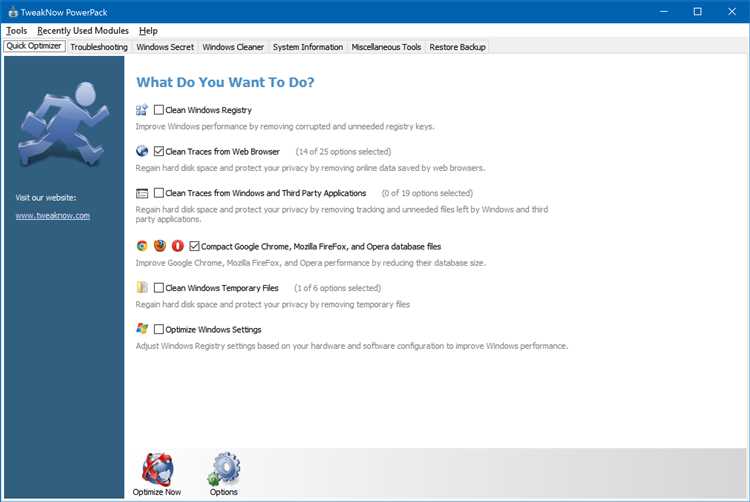
Утилита «Очистка диска» в Windows 10 позволяет быстро и эффективно освободить место на жестком диске, удалив временные файлы, системные файлы и другие ненужные данные. Для использования утилиты выполните следующие шаги:
1. Откройте меню «Пуск» и введите в поисковую строку «Очистка диска». Выберите соответствующий результат.
2. В окне утилиты выберите диск, который хотите очистить (обычно это диск C:), и нажмите «Ок». Утилита начнет анализировать диск, что может занять несколько минут.
3. После анализа откроется список файлов, которые можно удалить. Здесь отображаются такие категории, как временные файлы, файлы системы, файлы журнала ошибок и корзина. Рекомендуется очистить все категории, кроме «Файлы, необходимые для восстановления системы», если вы не уверены в их необходимости.
4. Для более глубокой очистки выберите «Очистка системных файлов». Это позволит удалить более крупные файлы, такие как старые точки восстановления системы или обновления Windows, которые больше не нужны.
5. После выбора файлов для удаления нажмите «Ок», а затем подтвердите удаление, чтобы начать процесс. Он может занять несколько минут в зависимости от объема данных.
Использование «Очистки диска» помогает ускорить работу Windows 10, устраняя временные и системные файлы, которые больше не используются, что значительно освобождает место на жестком диске и улучшает производительность системы.
Использование сторонних программ для поиска и удаления мусора

Сторонние программы для очистки Windows 10 от мусора могут значительно упростить процесс, автоматизируя удаление временных файлов, кеша и других ненужных данных. Эти утилиты обладают множеством функций, которые позволяют глубже и точнее очищать систему по сравнению с встроенными средствами.
Одним из самых популярных инструментов является CCleaner. Программа сканирует систему, удаляя ненужные файлы из различных приложений и браузеров, а также очищает реестр, что может ускорить работу ОС. Особенность CCleaner – возможность настроить очистку с учётом специфики работы пользователя.
Для более глубокой очистки можно использовать программы типа BleachBit. Она не только удаляет временные файлы, но и очищает журналы системы, убирает следы использования приложений, что особенно важно для защиты конфиденциальности. Кроме того, у BleachBit есть опция для освобождения места на жестком диске с помощью удаления дубликатов файлов.
Advanced SystemCare – ещё один мощный инструмент для комплексной очистки. Помимо стандартных функций очистки мусора, он также включает в себя модули для оптимизации работы системы, удаления вредоносных файлов и улучшения безопасности. В отличие от CCleaner, программа предоставляет более детализированный контроль над процессом очистки.
Wise Disk Cleaner – утилита, специализирующаяся на быстрой очистке и дефрагментации дисков. Она позволяет точно настроить, какие файлы будут удаляться, что помогает избежать удаления важных данных. Программа также имеет встроенный анализатор для поиска и удаления больших, неиспользуемых файлов, освобождая место на жёстком диске.
Перед использованием сторонних программ важно сделать резервную копию данных и внимательно изучить настройки, чтобы избежать случайного удаления нужных файлов. Выбор программы зависит от ваших потребностей: для базовой очистки подойдёт CCleaner, а для более глубокой оптимизации и защиты конфиденциальности – BleachBit или Advanced SystemCare.
Отключение автозагрузки ненужных программ
Для управления автозагрузкой используйте встроенную утилиту «Диспетчер задач». Чтобы открыть её, нажмите Ctrl + Shift + Esc или Ctrl + Alt + Del и выберите «Диспетчер задач». Перейдите на вкладку Автозагрузка.
На этой вкладке вы увидите список всех программ, которые запускаются при включении компьютера. Для каждой программы указана её статус (включена или отключена), а также влияние на производительность. Чтобы отключить ненужную программу, кликните по ней правой кнопкой мыши и выберите Отключить.
Обратите внимание на программы с высоким влиянием на производительность. Это могут быть мессенджеры, утилиты для обновлений, драйверы для периферийных устройств и другие приложения, которые не обязаны работать в фоновом режиме. Например, если вы не используете Skype или Dropbox, можно отключить их автозагрузку, чтобы освободить системные ресурсы.
Также полезно обратить внимание на такие программы, как антивирусы. Некоторые из них могут работать с меньшим влиянием на производительность, если их автозагрузка ограничена только необходимыми функциями.
Будьте осторожны при отключении системных процессов и драйверов, так как это может повлиять на стабильность работы компьютера. Если вы не уверены в назначении программы, лучше оставить её включенной.
Отключение автозагрузки не только ускоряет работу Windows 10, но и уменьшает нагрузку на ресурсы процессора и оперативной памяти, что особенно важно для старых или менее мощных компьютеров.
Обновление драйверов и исправление ошибок реестра
Ошибки в драйверах и реестре могут существенно замедлить работу системы. Регулярное обновление драйверов и очистка реестра позволяют избежать этих проблем и повысить стабильность операционной системы.
Для обновления драйверов можно воспользоваться встроенной функцией Windows. Откройте «Диспетчер устройств», найдите нужное устройство, щелкните правой кнопкой мыши и выберите «Обновить драйвер». В большинстве случаев Windows автоматически найдет и установит последнюю версию драйвера. Если драйвер не обновляется, посетите сайт производителя устройства и загрузите последнюю версию вручную.
Кроме того, для управления драйверами можно использовать специализированные программы, такие как Driver Booster или DriverPack Solution. Эти утилиты позволяют сканировать систему на наличие устаревших драйверов и быстро обновлять их.
Ошибки реестра могут накапливаться в процессе работы системы, особенно после удаления программ или изменений в настройках. Для исправления ошибок реестра рекомендуется использовать утилиты, такие как CCleaner или Advanced SystemCare. Они автоматически сканируют реестр на наличие неправильных или поврежденных записей и исправляют их. Важно помнить, что перед очисткой реестра следует создать его резервную копию, чтобы избежать случайных потерь данных.
Ручное исправление ошибок реестра возможно, но требует внимательности. Для этого можно воспользоваться встроенным инструментом «Редактор реестра» (regedit), однако без должного опыта можно легко повредить систему. Если вы не уверены в своих силах, лучше доверить этот процесс автоматическим программам.
Оптимизация настроек производительности Windows 10
Для улучшения производительности Windows 10 стоит обратить внимание на несколько важных настроек системы. Эти изменения позволяют ускорить работу компьютера, снизить нагрузку на ресурсы и улучшить отклик системы.
1. Отключение визуальных эффектов
Windows 10 активно использует визуальные эффекты для улучшения внешнего вида интерфейса, однако они значительно увеличивают нагрузку на процессор и память. Чтобы отключить лишние эффекты, перейдите в Панель управления > Система > Дополнительные параметры системы > Параметры производительности и выберите опцию Обеспечить наилучшую производительность. Это отключит все анимации и эффекты, такие как прозрачность окон и анимации при минимизации.
2. Отключение автозапуска программ
Множество приложений запускается автоматически при старте системы, что замедляет работу. Отключите ненужные программы в Диспетчере задач > Автозагрузка. Для этого выберите программы, которые не требуются для работы, и нажмите Отключить.
3. Управление энергопотреблением
Если вы хотите повысить производительность на ноутбуке, измените режим энергосбережения. Перейдите в Панель управления > Электропитание и выберите схему Высокая производительность. Это обеспечит максимальную отдачу от процессора и других компонентов.
4. Отключение индексации поиска
Индексация файлов для быстрого поиска может замедлять систему. Чтобы отключить её, откройте Панель управления > Индексирование, затем выберите Изменить и уберите папки, которые не требуется индексировать. Это снизит нагрузку на диск.
5. Обновления драйверов
Обновление драйверов компонентов системы может существенно повысить производительность. Используйте Диспетчер устройств для поиска устаревших драйверов, а также проверяйте обновления через официальный сайт производителей устройств.
6. Отключение системных служб
Некоторые службы Windows 10 не являются критичными для работы системы и могут потреблять ресурсы. Используйте msconfig для отключения ненужных служб, таких как службы печати или фоновые службы для старых версий Windows. Будьте осторожны и не отключайте службы, которые могут быть необходимы для работы системы.
7. Использование SSD
Если ваш компьютер работает на жестком диске (HDD), рассмотрите возможность перехода на твердотельный накопитель (SSD). Это ускорит загрузку системы и приложений, а также снизит время отклика.
8. Отключение фона приложений
Некоторые приложения продолжают работать в фоновом режиме, даже когда они не используются. Чтобы отключить их, перейдите в Параметры > Конфиденциальность > Фоновые приложения и отключите все лишние приложения.
9. Очищение реестра
Реестр Windows может содержать много устаревших записей. Используйте специализированные утилиты, такие как CCleaner, для очистки реестра и удаления ненужных записей, которые могут замедлять систему.
Эти простые настройки помогут улучшить производительность вашего компьютера на Windows 10 и снизить его загрузку.
Вопрос-ответ:
Как очистить компьютер от ненужных файлов и ускорить работу Windows 10?
Для очистки компьютера от лишних файлов и повышения его производительности, важно воспользоваться встроенными инструментами Windows 10, такими как «Очистка диска». Этот инструмент позволяет удалить временные файлы, кэш браузеров, старые обновления и другие ненужные данные. Для этого откройте меню «Пуск», введите в поиске «Очистка диска», выберите диск, который хотите очистить, и следуйте инструкциям. Кроме того, можно вручную удалить файлы, не используемые в повседневной работе, например, старые установочные файлы программ и архивы.
Как с помощью встроенных инструментов Windows 10 ускорить компьютер?
Windows 10 предлагает несколько встроенных функций для улучшения скорости работы системы. Отключение ненужных автозапусков программ, настройка виртуальной памяти и очистка реестра – все это поможет ускорить работу устройства. Для управления автозапуском откройте диспетчер задач (Ctrl+Shift+Esc) и отключите те приложения, которые не нужны сразу после старта системы. Также полезно регулярно обновлять драйвера, чтобы избежать конфликтов и тормозов. Настройки виртуальной памяти можно настроить в разделе «Система» → «О системе» → «Дополнительные параметры».
Почему компьютер тормозит, и что с этим можно сделать?
Если компьютер стал работать медленно, возможно, накопилось слишком много временных файлов или перегрузка автозагрузки программ. Чтобы избавиться от лишних файлов, используйте инструмент «Очистка диска». Также стоит проверить систему на наличие вирусов и вредоносных программ, так как они могут существенно замедлить работу устройства. Убедитесь, что ваш компьютер не перегревается и работает в нужных температурных рамках, так как перегрев тоже может замедлить его работу. Важным шагом является обновление драйверов и проверка состояния жесткого диска, так как старые или поврежденные диски также могут стать причиной замедления.
Как ускорить работу компьютера, если он сильно загружен различными программами и файлами?
Если компьютер перегружен, первым шагом будет удалить неиспользуемые программы. Для этого откройте «Панель управления», выберите «Программы и компоненты» и удалите все, что вам больше не нужно. Также можно использовать программу для дефрагментации жесткого диска, чтобы ускорить доступ к данным. Важно следить за количеством установленных приложений, так как они могут работать в фоновом режиме, потребляя ресурсы. Еще один способ – увеличьте объем оперативной памяти (RAM), если это возможно на вашем устройстве, чтобы улучшить многозадачность.